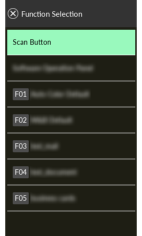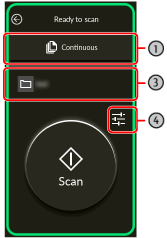Dokunmatik Ekran
Bu bölümde dokunmatik ekranda görüntülenen ekranlar ve simgeler açıklanmaktadır.
Ekran |
Açıklama |
|---|---|
|
Bilgisayara bağlı tarayıcının ana ekranı.
|
|
Tek başına kullanılan tarayıcının (DirectScan) ana ekranı. İPUCU İş listesi ana ekranda başlangıç ekranı olarak ayarlanabilir. 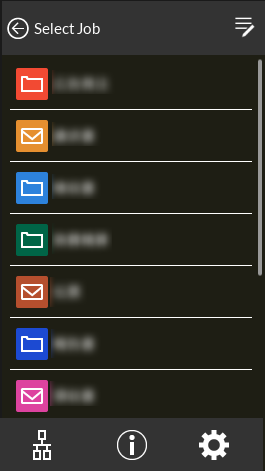 |
|
PaperStream NX Manager'a bağlı tarayıcının ana ekranı. Kimlik doğrulama bilgilerini (bir iş grubu kodu) girin ve PaperStream NX Manager'da oturum açmak için [Oturum Aç] düğmesine basın. PaperStream NX Manager'ın kullanımı etkinleştirildiğinde ekran görünür. Dokunmatik ekranda [Nasıl kullanılır] penceresinde PaperStream NX Manager'ın kullanılıp kullanılmayacağını belirleyebilirsiniz. Pencere aşağıdaki prosedürde görüntülenebilir:
İPUCU Ayrıca PaperStream NX Manager'ın fi Series Ağ Ayarları'nda kullanılıp kullanılmayacağını belirleyebilirsiniz. Ayrıntılar için bkz. Ağ Ayarları (fi Series Ağ Ayarları). |
|
Bu ekranda tarayıcı bilgileri görüntülenir ve buradan çeşitli ayarları yapılandırabilirsiniz. Bu ekran, dokunmatik ekranın alt kısmında |
|
Bu ekran kullanılan tarayıcı bir bilgisayara bağlandığında görüntülenir. Bu ekrandan, belgeleri tararken dokunmatik ekranda başlatmak istediğiniz işlevleri seçin. Listelenen işlevler filtrelenebilir. Ayrıntılar için bkz. Fonksiyon Seçim Ekran. Tarayıcıyı kullanan bilgisayar değiştirildiğinde veya tarayıcı üzerindeki düğmeleri izleyen Button Event Manager ayarları değiştirildiğinde işlevlerin listesi güncellenir. Listeden [Software Operation Panel] seçildiğinde [Scan] düğmesine basılması Software Operation Panel'i başlatacaktır. Tarayıcı bir kablolu LAN üzerinden bağlandığında, Button Event Manager'daki [Tuş olayını izle] seçeneğini etkinleştirin. Button Event Manager ile ilgili ayrıntılar için Network Setup Tool for fi Series Yardım'a bakın. |
|
Tarayıcı tek başına kullanıldığında (DirectScan) bir tarama işleminin başlatıldığı ekran
|
Aşağıda her bir simgenin ayrıntıları açıklanmaktadır:
- (1) Dokunmatik ekranın alt kısmında görüntülenen simgeler
Aşağıdaki simgeler görüntülenir:
 /
/ 
-
Tarayıcının bağlantı yöntemini kontrol edebilirsiniz.
Bağlantı Yöntemi
Simge
Bağlantı Durumu
Kablolu LAN

Tarayıcı bir kablolu LAN üzerinden bağlıdır.

Tarayıcı bir kablolu LAN üzerinden bağlı değildir.
Hiçbiri
Kablolu LAN devre dışı bırakılmıştır.
USB

Tarayıcı bir USB kablosu üzerinden bağlıdır.
Hiçbiri
Tarayıcı bir USB kablosu üzerinden bağlı değildir.

-
Tarayıcıya yönelik ayarları ve mesajları kontrol edebilirsiniz.
Bir mesaj olduğunda
 görüntülenir.
görüntülenir.Mesajı görüntülemek için simgeye basın.
Sekme
Genel Bakış
Bilgi
Aşağıdaki ayarları kontrol edebilirsiniz.
Tarayıcı adı
IP adresi
USB
Taranan yaprak sayısı
Akıllı çoklu besleme işlevi için çalışma modu ve öğrenilen belge kalınlığını algılama desenine sahip yaprak sayısı (taranan yaprak başına dört adede kadar belge kalınlığını algılama deseni öğrenilebilir)
En yakın zamanda meydana gelen hataların bilgileri
Mesaj
Tükenebilir parçaları değiştirme, temizleme, cam temizleme, bakım ve IP adresi çakışmaları ile ilgili mesajları kontrol edebilirsiniz.
Yardım
Nasıl belge yükleneceğini ve tarayıcının nasıl temizleneceğini buradan öğrenebilirsiniz.

-
Tarayıcıya yönelik ayarları kontrol edebilir veya değiştirebilirsiniz.
Bir ayar öğe listesi görüntülemek için simgeye basın.
Tarayıcı başka bir uygulamayla kullanıldığında, tarayıcıyı uygulama ile kullanmayı durdurmak isteyip istemediğinizi doğrulayın bir mesaj görüntülenir.
Öğe
Genel Bakış
Tarayıcı Bilgisi
Tarayıcıya yönelik ayarları kontrol edebilirsiniz.
Standart bilgi
Tarayıcı adı
Güç Yönetimi
Ağ
Tarama alanı
Video oluşturma
Fiziksel işlev
Görüntüleme
Yerleşik IPC
Sıkıştırma işlevi
Diğer
Hata Kodu Bilgisi
Belge sayacı
Belge sayısı belgelerin görüntüleri çıkarılmadan hesaplanabilir.
Ayrıca Bkz.
Temizlik ve Bakım
Dikey çizgi tespiti
Ayarları camdaki kirleri tespit edecek şekilde yapılandırabilirsiniz.
Tarayıcı camda kir algılarsa, dokunmatik ekran bir [Temiz cam] mesajı aldığınızda
 üzerinde bir bildirim görüntüler. Bir mesaj aldığınızda camı temizleyin.
üzerinde bir bildirim görüntüler. Bir mesaj aldığınızda camı temizleyin.Temizleme
Tarayıcının içini temizlerken bu ayarı kullanın.
Ayrıca Bkz.
Tükenebilir parça sayaçları
Taranan yaprak sayısını kontrol edebilirsiniz.
Bir sarf malzemesini değiştirdikten veya tarayıcıyı temizledikten sonra sayacı sıfırlayabilirsiniz.
Tarayıcı Ayarları
Tarayıcı yöneticisi bunu tarayıcının ayarlarını yapılandırmak için kullanır.
Ayrıca Bkz.
Görüntüleme dili
Dokunmatik ekran için dil ayarını yapılandırabilirsiniz.
Kimlik Doğrulama/Lisans
Kimlik doğrulama etiketi ve açık kaynak yazılımı için lisans koşullarını kontrol edebilirsiniz.
DİKKATLisans ekranının görüntülenmesi birkaç dakika alabilir.
Sınırlı Garanti Kılavuzu/Garanti Bilgisi
Sınırlı garanti kılavuzu veya garanti bilgisi kontrol edilebilir.
Tarayıcının satın alındığı ülke veya bölgeye bağlı olarak bunun görüntülenmeyebileceğine dikkat edin.
Bakım
Servis mühendisleri bunu tarayıcıda bakım için kullanır.
- (2) Başlık alanında görüntülenen simgeler
Ana ekrandan başka bir pencereye geçtiğinizde aşağıdaki simgeler görüntülenir.

Önceki ekrana geri döner.

Kullanım yöntemine göre ana ekrana geri döner.

Mevcut işlemi iptal eder ve önceki ekrana geri döner.

Pencere yardımını görüntüler.

Bu düğme, tarayıcı PaperStream NX Manager'a bağlandığında görüntülenir.
PaperStream NX Manager'daki oturumu kapatır.

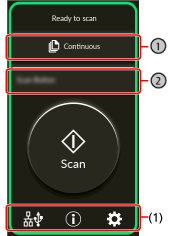
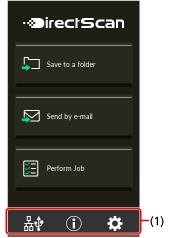
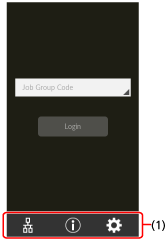
![[Tarayıcı Ayarları] Penceresi](../common/../images/touch_setting_01.png)